نعم، يمكنك تسجيل مكالمة هاتفية على iPhone باستخدام تطبيق Voice Memos أو ميزة تسجيل الشاشة المدمجة أو تنزيل مسجل مكالمات تابع لجهة خارجية.
برنامج تسجيل المكالمات من الطرفين على iPhone؟
يعد تسجيل المكالمات الهاتفية مفيدًا لأسباب عديدة، مثل وجود سجل لمقابلة لتدوين الملاحظات منها لاحقًا أو التحدث مع أحد أفراد أسرته للاستماع إليه مرة أخرى. ولكن قبل بدء التسجيل، تحقق مع أي شخص تتحدث معه للتأكد من أنه موافق وعلى ما يرام. من المفهوم أنه ليس الجميع مرتاحين للتسجيل.

ومع ذلك، إذا كان الشخص الآخر موافقًا على ذلك ولكنه غير مدرك لكيفية تسجيل مكالمة هاتفية على جهاز iPhone، فقد وصلت إلى المكان الصحيح. في هذه المقالة، ستكتشف أفضل الطرق لتسجيل مكالمة هاتفية على جهاز iPhone الخاص بك. هيا نبدأ!
- الجزء 1: كيفية تسجيل المكالمة على iPhone بدون تطبيق ؟
- الجزء 2: كيفية تسجيل مكالمة هاتفية على iPhone ؟
- الجزء 3: تطبيقات مسجل المكالمات الأخرى لأجهزة iPhone
- الجزء 4: هل من القانوني تسجيل مكالمة هاتفية على iPhone ؟
- الجزء 5: أين تسجيلات مكالماتي على iPhone ؟
- اضافة: كيفية تسجيل ميكروفونات جهاز طفلك على iPhone ؟
كيفية تسجيل المكالمة على iPhone بدون تطبيق ؟
لا تتضمن Apple وظيفة تسجيل المكالمات المضمنة لنظام التشغيل iOS 17 والإصدارات السابقة. الخيار الأفضل هو وضع الهاتف على مكبر الصوت واستخدام جهاز آخر للتسجيل، وإذا كنت لا تفضل استخدام أي تطبيق لتسجيل مكالمة iPhone، فيمكنك تسجيلها باستخدام ميزة تسجيل الشاشة. يسمح لك بتسجيل المكالمة بتنسيق فيديو مع الميكروفون. اتّبع الخطوات الموضحة أدناه:
الخطوة 1: قم بإعداد كل من جهاز iPhone الخاص بك وجهاز iPhone إضافي تنوي استخدامه للتسجيل.
الخطوة 2: ابدأ مكالمتك الهاتفية. قم بالتبديل إلى وضع مكبر الصوت ووضع جهاز iPhone للتسجيل بالقرب منه.
الخطوة 3: اضغط على زر "تسجيل" على جهاز iPhone الثانوي الخاص بك عند بدء المكالمة.
ملاحظة: مع نظام التشغيل iOS 18، يمكنك تسجيل المكالمات المباشرة ونسخها مباشرة من تطبيق الهاتف. حاليًا، يتوفر نظام التشغيل iOS 18 للمطورين للاختبار. من المتوقع أن يتم الإطلاق الرسمي لنظام التشغيل iOS 18 في سبتمبر 2024، بالتزامن مع إطلاق هواتف iPhone الجديدة. تذكر دائمًا الحصول على موافقة من الطرف الآخر المشارك في المكالمة الهاتفية قبل متابعة التسجيل.
كيفية تسجيل مكالمة هاتفية على iPhone ؟
إذا كنت قد أخذت موافقة الشخص الآخر لتسجيل مكالمته، فجرّب الخيارات التالية لتسجيل مكالمة هاتفية على iPhone:
1مسجل مكالمات iPhone: تطبيق Voice Memos
Voice Memos هو تطبيق مدمج لأجهزة iPhone وiPad. على الرغم من أن العديد من الأشخاص يستخدمونه لتسجيل أصواتهم وأشياء أخرى، إلا أنه يمكنه أيضًا تسجيل المكالمات الهاتفية على جهاز iPhone الخاص بك. لا يكلف أي شيء ويتيح لك التسجيل دون تثبيت أي تطبيق.
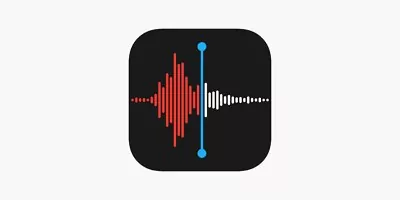
الإيجابيات
- لا حاجة لتثبيت تطبيق تابع لجهة خارجية.
- مجاني للاستخدام.
السلبيات
- لا يمكن تسجيل المكالمة الهاتفية مباشرة.
لتسجيل مكالمة هاتفية على iPhone باستخدام Voice Memos، اتبع الخطوات التالية:
- قم بإجراء مكالمة هاتفية على جهازك الآخر وافتح Voice Memos على جهاز iPhone الخاص بك.
- اضغط على اللون الأحمر Record لتسجيل مكالمتك الهاتفية. ضع الهاتف الآخر على مكبر الصوت وقم برفع مستوى الصوت.
- بمجرد الانتهاء، اضغط على تم لإيقاف التسجيل.سيتم حفظ التسجيل في التطبيق. يمكنك مشاركتها من خلال النقر على مشاركة .
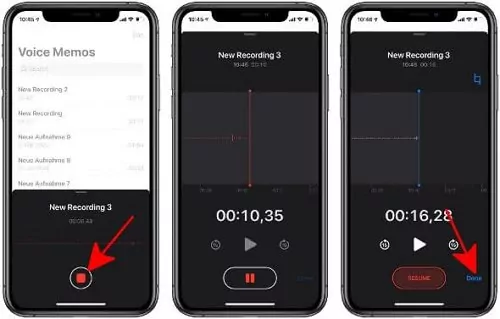
تقييمات متجر التطبيقات : 3.1/5
2Google Voice
Google Voice، اختصار لـ "Voice over Internet Protocol"، هي خدمة هاتفية مجانية تعمل عبر Wi - Fi ولا يمكن الوصول إليها الآن إلا في أمريكا الشمالية. يمكنك الحصول على رقم محلي وبريد صوتي ومكالمات محلية ودولية مجانية.تتمثل إحدى مزايا Google Voice في أنه يسجل المحادثات الهاتفية.
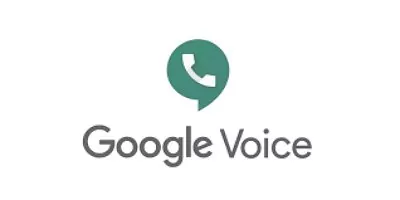
الإيجابيات
- تسجيلات عالية الجودة.
- يمكنه القيام بمكالمات دولية.
السلبيات
- الإعدادات المعقدة.
لفهم طريقة تسجيل مكالمات هاتف iPhone باستخدام Google Voice، اتبع الخطوات التالية:
- تنزيل وتثبيت Google Voice على جهاز iPhone الخاص بك وتشغيل التطبيق.
- اختر Search .اضغط على القائمة المنسدلة بجانب رقم الهاتف وأدخل الرقم الجديد الذي ترغب في استخدامه مع حسابك في Google Voice. تحقق من معلومات الاتصال الخاصة بك. استمر في الضغط على التالي حتى تتم مطالبتك بإدخال رقم هاتفك.
- الآن، اطلب رقم الهاتف المرتبط بجهاز iPhone الخاص بك. سيتم إرسال رمز تحقق إليك، لذا يرجى التأكيد. استخدم رمز التحقق الذي حصلت عليه لإكمال إعداد حساب Google Voice.
- قم بتشغيل متصفح الويب الخاص بك وسجل الدخول إلى حسابك في Google لاستخدام Google Voice. للوصول إلى قائمة الإعدادات، اضغط على Gear أيقونة في الزاوية اليمنى العليا للصفحة.
- الآن، اضغط على المكالمات . مرر لأسفل وقم بتبديل المفتاح للتنشيط خيارات المكالمات الواردة. لبدء تسجيل مكالمة عبر رقم Google Voice، اضغط على المفتاح 4 على لوحة مفاتيح iPhone.
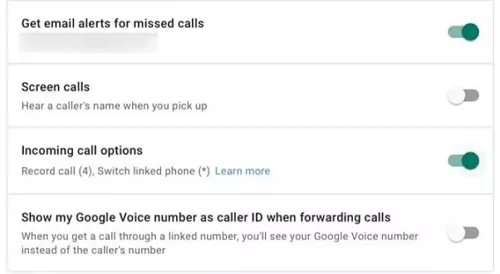
تقييمات متجر التطبيقات : 4.3/5
تطبيقات مسجل المكالمات الأخرى لأجهزة iPhone
هل تحتاج إلى أي تطبيق آخر لتسجيل المكالمات على iPhone ؟ جرب هذه الأدوات:
1 TapeACall
أشاد مستخدمو iPhone بـ TapeACall كواحد من أفضل مسجلات الصوت. تم دمج مسجل صوت قوي في التطبيق، بحيث يمكنك بسهولة تسجيل أي محادثة أو مكالمة جماعية.يسمح لك جهاز iPhone الخاص بك بتسجيل وتخزين أكبر عدد ممكن من المكالمات.
الإيجابيات
- لا يلزم الاتصال بالإنترنت.
- واجهة سهلة الاستخدام
السلبيات
- يعمل في الاتصال الثلاثي.
لفهم كيفية تسجيل مكالمات هاتف iPhone باستخدام TapeACall، اتبع الخطوات التالية:
الخطوة 1: قم بتنزيل وتثبيت TapeACall على جهاز iPhone الخاص بك وافتح التطبيق.
الخطوة 2: اضغط على زر التسجيل وانقر على أيقونة الكلاسيكية لطلب المكالمة التي ترغب في تسجيلها.
الخطوة 3: الآن، اضغط على زر دمج المكالمة لتوصيل المكالمة بالخوادم لبدء التسجيل.سيبدأ التسجيل الخاص بك.
تقييمات متجر التطبيقات : 4.3/5
2 Rev Voice Recorder
Rev Voice Recorder هو تطبيق آخر لتسجيل مكالمات iPhone محبوب يعمل مع أي طول ومدة للمكالمات. بمجرد تثبيت البرنامج على جهاز iPhone الخاص بك، يستغرق الأمر نقرة واحدة لبدء التسجيل.
الإيجابيات
- سهل الاستخدام.
- يمكن إضافة النص الصوتي.
السلبيات
- يتم دفع ميزة تحويل الصوت إلى نص.
لفهم كيفية تسجيل مكالمات هاتف iPhone باستخدام Rev Voice Recorder، اتبع الخطوات التالية:
الخطوة 1: قم بتنزيل وتثبيت Rev Voice Recorder على جهاز iPhone الخاص بك وقم بتشغيل التطبيق.
الخطوة 2: اضغط على زر بدء التسجيل الأخضر وحدد مكالمة واردة أو صادرة من الخيارات المتوفرة.
الخطوة 3: الآن، اطلب الرقم وانقر على اتصال لتوصيل خوادم REV. بعد ذلك، اضغط على اتصال مرة أخرى لطلب المكالمة. عند الاتصال، قم بدمج المكالمة لتسجيلها.
تقييمات متجر التطبيقات : 4.4/5
3 Call Recorder Lite
برنامج تسجيل الهاتف الأساسي، Call Recorder Lite يفعل بالضبط ما يوحي به اسمه. يتيح لك هذا البرنامج تسجيل المكالمات الهاتفية الواردة والصادرة وحفظها وتقييمها.
الإيجابيات
- آمن للاستخدام.
- يمكن حفظ التسجيلات.
السلبيات
- يتم دفع بعض الميزات الأساسية.
لتسجيل مكالمة هاتف iPhone باستخدام Call Recorder Lite، اتبع الخطوات التالية:
الخطوة 1: قم بتنزيل وتثبيت وتشغيل Call Recorder Lite على جهاز iPhone الخاص بك.
الخطوة 2: افتح شاشة التسجيل واضغط على زر التسجيل. الآن، سيتم تحويل مكالمتك إلى خوادم Call Recorder Lite.
الخطوة 3: بمجرد الاتصال، اضغط على زر دمج المكالمة لتسجيله.
تقييمات متجر التطبيقات : 4.3/5
هل من القانوني تسجيل مكالمة هاتفية على iPhone ؟
تسجيل المكالمات في العديد من البلدان غير مسموح به قانونًا. ذكرت Justia أن قوانين الولاية والقوانين الفيدرالية تعامل تسجيل المكالمات والمحادثات على أجهزة iPhone بشكل مختلف. وهذا يعني أنه يجب عليك تسجيل الأشخاص فقط بموافقتهم الصريحة أو الامتثال لأصعب القوانين الممكنة.تقصر العديد من الولايات متطلبات الموافقة على الإعدادات "غير العامة"، حيث يكون لدى الفرد "توقع معقول للخصوصية"، مثل المنزل أو المكتب. قد تكون الموافقة صريحة أو مستنبطة، اعتمادًا على القانون المطبق.
أين تسجيلات مكالماتي على iPhone ؟
إذا كنت قد سجلت المكالمة باستخدام Voice Memos، فسيتم حفظها في تطبيق Voice Memos حتى تتمكن من الوصول إليها هناك. ومع ذلك، بالنسبة لبرامج الطرف الثالث، ستبقى تسجيلات الهاتف في سجل التسجيلات المحفوظة.لذلك، افتح التطبيق وقم بالوصول إليه.
علاوة على ذلك، في حالة تسجيل المكالمات باستخدام مسجل الشاشة المدمج، سيتم حفظ التسجيل بتنسيق فيديو في تطبيق صور iPhone الخاص بك. افتح تطبيق الصور وابحث عن تسجيل الشاشة المحدد هذا.
كيفية تسجيل ميكروفونات جهاز طفلك على iPhone ؟
هل تريد تسجيل المحيط المباشر لجهاز طفلك على جهاز iPhone الخاص بك ؟لمساعدتك، راجعنا الأفضل في هذا القسم، المسمى AirDroid Parental Control. إنه تطبيق يسمح لك بتتبع ومراقبة نشاط طفلك من خلال شاشة هاتفك. يتيح لك تسجيل ميكروفوناتهم بنقرات بسيطة لمنعهم من الأذى أو المتاعب.
علاوة على ذلك، يحتوي أيضًا على ميزة السياج الجغرافي التي تخطرك عندما يتجاوز طفلك حدودًا معينة ويمكنك تعيين وقت الشاشة لأطفالك باستخدام هذه الأداة. يمكنك الآن تجربة إصدار ويب للمراقبة الأبوية من AirDroid بالنقر فوق webparent.airdroid.com لحماية أطفالك من أي مكان دون الحاجة إلى تطبيق!
لفهم كيفية تسجيل ميكروفونات طفلك على iPhone باستخدام AirDroid المراقبة الأبوية، اتبع الخطوات التالية:
الخطوة 1: انتقل إلى متجر Google Play أو متجر التطبيقات وقم بتنزيل تطبيق AirDroid المراقبة الأبوية. على جهاز طفلك، قم بتثبيت تطبيق AirDroid Kids وأكمل عملية الإعداد.
الخطوة 2: افتح تطبيق AirDroid المراقبة الأبوية على جهاز iPhone وانتقل إلى صوت أحادي الاتجاه . يمكنك الاستماع إلى ميكروفونات طفلك والنقر على Record لبدء تسجيل صوتهم.
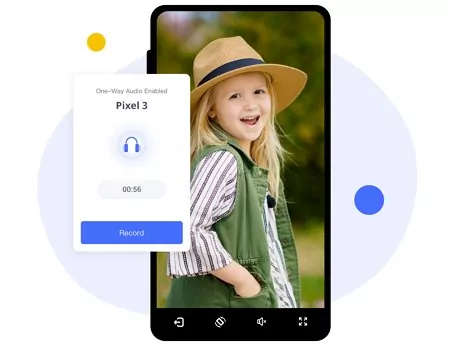
الأسئلة الشائعة حول تسجيل المكالمات الهاتفية على iPhone
لتسجيل المكالمات الهاتفية على iPhone دون علمهم، يمكنك استخدام ميزة One - Way Audio في AirDroid المراقبة الأبوية. يعمل في وضع التخفي.
لتسجيل محادثة على جهاز iPhone الخاص بك، استخدم إما مسجل صوت مدمج أو احصل على برنامج تابع لجهة خارجية على هاتفك.
اتبع هذه الخطوات لتسجيل مكالمة هاتفية على iPhone 12:
الخطوة 1: قم بتثبيت TapeACall وتشغيله على iPhone 12 الخاص بك.
الخطوة 2: اضغط على زر التسجيل واضغط على أيقونة Classic لطلب الرقم.
الخطوة 3: اضغط على دمج المكالمة لبدء التسجيل بمجرد توصيل المكالمة.
لتسجيل مكالمة هاتفية على iPhone 13، اتبع هذا الإجراء:
الخطوة 1: قم بتشغيل مركز التحكم على جهاز iPhone 13 الخاص بك مع الاستمرار على زر التسجيل.
الخطوة 2: الآن، اضغط على الميكروفون وحدد بدء التسجيل.
الخطوة 3: بعد ذلك، قم بإجراء مكالمة لتسجيلها.
لتسجيل مكالمة هاتفية على iPhone 11، اتبع الخطوات التالية:
الخطوة 1: قم بتثبيت Call Recorder Lite على iPhone 11 وقم بتشغيل التطبيق.
الخطوة 2: اضغط على "تسجيل" واتصل بالرقم للاتصال به.
الخطوة 3: بمجرد الاتصال، انقر على دمج المكالمة للتسجيل.



اترك ردًا.